ACTO投影仪使用方法
投影仪操作规程

投影仪操作规程投影仪是一种用于将电脑、手机、DVD等图像或视频信号投射到屏幕或其他平面上的设备。
为了保证投影仪能够正常工作并达到最佳投影效果,以下是一些投影仪操作规程(软件)的建议。
1.确保设备安装完整:在使用投影仪之前,先确认电源线、VGA/HDMI线等连接线是否齐全,并确保投影仪已正确连接到电脑、手机等设备。
2.打开投影仪:按下设备上的电源键,等待投影仪启动,通常会有指示灯亮起。
有些投影仪可能需要按下遥控器上的电源键。
3.调整投影仪的位置和焦距:将投影仪放置在适当的位置,确保能够投射到屏幕上。
使用投影仪的焦距调节功能,根据投影距离和所需投影大小,调整投影仪的焦距,使图像清晰。
4.进入投影仪设置:根据投影仪型号不同,有些设备会自动进入设置界面,而有些则需要手动进入。
一般情况下,可以通过遥控器上的菜单键或投影仪本身的按钮,进入设置界面。
5.调整图像设置:在投影仪设置界面中,可以进行一些图像设置,如亮度、对比度、色彩等。
根据实际需求和环境光照情况,调整这些参数,以获得最佳的投影效果。
6.选择输入信号源:通过设置界面,选择正确的输入信号源,如电脑、手机、DVD等。
有些投影仪可能还支持多个输入信号源,可以根据需要进行切换。
7.调整投影画面:在设置界面中,可以找到调整投影画面的功能。
可以调整投影画面的大小和位置,以适应屏幕或其他平面的大小和位置。
8.音频设置:如果需要通过投影仪播放声音,可以在设置界面中找到音频设置并进行调整。
可以选择外部音响或投影仪自带的扬声器。
9.关闭投影仪:在使用完投影仪后,先关闭投影仪上的电源,再拔掉电源线和其他连接线。
10.特殊功能:一些投影仪可能具有特殊功能,如自动调焦、自动校正等。
可以参考投影仪的说明书,了解和使用这些功能,以提高投影效果和使用体验。
总之,正确的操作投影仪是保证其正常工作和投影效果的关键。
以上是一些投影仪操作规程(软件)的建议,希望能对投影仪的使用者有所帮助。
投影仪的使用操作流程

投影仪的使用操作流程1. 准备设备和材料在开始使用投影仪之前,确保已经准备好以下设备和材料: - 一台投影仪 - 一个电源线 - 一个视频线(如HDMI线或VGA线) - 一个投影幕布或空白墙壁 - 遥控器(如果适用)2. 连接设备1.将投影仪放置在适当的位置,确保其和投影幕布或墙壁之间的距离合适。
2.将投影仪的电源线插入电源插座,并插入投影仪的电源接口。
3.将视频线的一端插入投影仪的视频接口,另一端插入计算机、DVD播放器或其他视频源的输出接口。
4.如果需要,将遥控器的电池安装到遥控器上。
3. 打开投影仪1.打开投影仪的电源开关。
通常,电源开关位于投影仪的侧面或顶部。
2.等待一段时间,直到投影仪启动并显示欢迎界面或主菜单。
4. 调整投影画面1.使用投影仪的遥控器或投影仪本身的控制面板,进行投影画面的调整。
可以调整以下参数:–焦距:调整投影仪镜头的焦距,以确保投影画面清晰。
–镜头位置:如果投影画面不在中心位置,可以调整镜头的位置,使其居中。
–倾斜校正:如果投影仪没有水平放置,可以通过调整投影仪的倾斜校正来使画面保持正常水平。
5. 选择输入源1.使用投影仪的遥控器或投影仪本身的控制面板,选择正确的输入源。
如果使用HDMI线连接到计算机,选择HDMI输入;如果使用VGA线连接到计算机,选择VGA输入。
2.确保计算机或其他视频源已经打开,并将其显示设置正确地连接到投影仪。
6. 调整投影仪设置1.使用投影仪的遥控器或投影仪本身的控制面板,进入设置菜单。
2.在设置菜单中,可以进行一些基本设置,如亮度调节、色彩调节、投影画面比例调节等。
7. 播放内容1.打开计算机上的需要投影的文件或视频,并确保其显示在投影仪所连接的屏幕上。
2.根据需要进行播放控制,可以使用计算机的键盘或鼠标,或使用投影仪的遥控器进行控制。
8. 关闭投影仪1.在投影结束后,关闭计算机或其他视频源。
2.使用投影仪的遥控器或投影仪本身的控制面板,选择关闭投影仪选项。
投影仪怎么用?投影仪的开关和调试教程

投影仪怎么用?投影仪的开关和调试教程投影机在我们的工作中会经常见到和使用到,学会对投影机的简单实用会使我们在工作中得心应手,下面简单介绍一下投影机的开启和图像调试及关机……1、接通电源打开镜头盖:1)将电源线插入投影仪和壁上插座,电源灯亮起红色。
2)取下镜头盖。
如果镜头盖保持关闭,它可能会因为投影灯泡产生的热量而导致变形。
2、启动投影机及相连设备:1)按投影仪或遥控器上的电源按钮启动投影仪,机身上的电源灯即开始闪烁,接通电源后常亮红色。
2)如有必要,旋转调焦圈调整图像清晰度。
3)接通所有需要连接的外部设备。
3、信号显示:投影仪开始搜索输入信号。
屏幕上显示当前扫描的输入信号,若投影仪未检测到有效信号,屏幕上将一直显示未发现信号的信息,直至检测到输入信号。
也可按投影仪或遥控器上的“信号源”按钮选择所需输入信号。
4、外接笔记本电脑时的图像调试:许多笔记本在连接到投影仪时并未打开其外接视频端口(只有打开外接视频端口才能和投影仪连接)。
通常,按组合键[FN]+[F3]或[FN]+CRT/LCD可接通/关闭显示器。
具体方法是在笔记本电脑上找到标示CRT/LCD 的功能键或带显示器符号的功能键,然后同时按下[FN]和标示的功能键。
5、关闭投影仪:1)按电源,屏幕上将显示确认提示信息。
如果未在数秒钟内响应,该信息会消失。
2)再按一次电源,蓝色的电源指示灯开始闪烁,然后投影机灯泡熄灭,风扇则会继续运转大约90秒钟以冷却投影机。
3)冷却过程完成后,电源指示灯将常亮红色,风扇也将停止运行。
6、注意:若长时间不使用投影机,请将电源线从插座上拔下;在投影机关闭次序完成之前或在90 秒钟的冷却过程中,切勿拔掉电源线。
投影仪操作规程

投影仪操作规程
《投影仪操作规程》
投影仪是一种常见的多媒体设备,广泛应用于教育、商务和娱乐等各个领域。
正确操作投影仪不仅可以提高工作效率,还可以保护设备,延长使用寿命。
下面是投影仪操作规程,希望能够帮助大家正确使用投影仪。
1. 开机前检查:
在使用投影仪之前,要首先进行开机前检查,包括检查电源线是否接好,投影仪与投影屏幕的连接是否良好,遥控器是否有电。
确保所有设备都处于良好状态后再开机。
2. 开机操作:
按下电源开关,等待投影仪启动,通常需要数十秒至数分钟不等。
在这段时间内,要耐心等待,不要频繁按电源键,以免损坏设备。
3. 调整投影角度:
待投影仪启动后,根据实际需要,可以调整投影仪的角度,使投影屏幕上的内容能够清晰可见,并且不会出现变形或扭曲。
4. 调节投影画面:
根据需要调节投影画面的大小和清晰度,通常可以通过遥控器上的调节按钮进行操作。
要注意在调节时保持画面清晰,避免出现模糊或闪烁的情况。
5. 关机操作:
在使用完毕后,要先关闭投影内容,然后再按下电源键进行关机。
在投影仪完全关闭之前,要等待一段时间,确保设备已经完全停止运行再断电。
6. 清洁和维护:
定期对投影仪进行清洁和维护,包括清理投影镜头和滤网,保持通风良好,防止灰尘积累。
并且要遵循投影仪的使用说明,定期更换灯泡和其他易损部件,确保设备的正常运行。
以上就是投影仪操作规程,希望大家在使用投影仪时能够按照规程进行操作,保护设备,提高工作效率。
投影仪的使用方法

投影仪的使用方法投影仪是一个常见的办公和教学设备,可将图像或视频投射到屏幕、白板或墙壁上,方便观众或学生观看。
下面是一个简单的投影仪使用方法的步骤:1. 准备设备:确保投影仪和要投影的设备(如电脑、手机或DVD播放器)都已连接并通电。
检查所有设备的连接线是否牢固。
2. 打开电源:按下投影仪的电源开关,等待几秒钟,直到它完全启动。
投影仪上可能会有一个指示灯,告诉你它是否已经启动。
3. 调整图像:很多投影仪都有一个焦距调节或变焦功能,用于调整图像的清晰度和大小。
通过旋转或移动投影仪上的相应控制按钮来调整图像,直到你满意为止。
你还可以调整投影仪的角度,以便得到一个正确的投影角度。
4. 选择投影源:在投影仪的遥控器或菜单中选择正确的投影源,如HDMI、VGA或USB。
如果你连接了多个设备,请确保选择正确的源。
5. 调整投影画面:如果需要,你可以使用投影仪远程控制器上的菜单或按钮来调整图像的亮度、对比度、色彩和其他参数,以获得最佳视觉效果。
你还可以调整图像的位置,使其完全填充屏幕。
6. 播放媒体:将你的电脑、手机或DVD播放器上的媒体文件打开,并将其发送到投影仪上。
你可以使用投影仪遥控器上的播放/暂停按钮来控制媒体的播放。
7. 关闭投影仪:使用投影仪的遥控器或按下投影仪上的电源按钮来关闭设备。
确保在关闭投影仪之前先关闭相关的媒体设备。
8. 断开连接:在关闭设备之前,断开所有连接线,以免损坏投影仪或其他设备。
需要注意的是,不同品牌和型号的投影仪可能会有不同的设置步骤和功能。
因此,在使用投影仪之前,你应该阅读并遵循相关的用户手册和说明书。
投影仪的使用方法及步骤
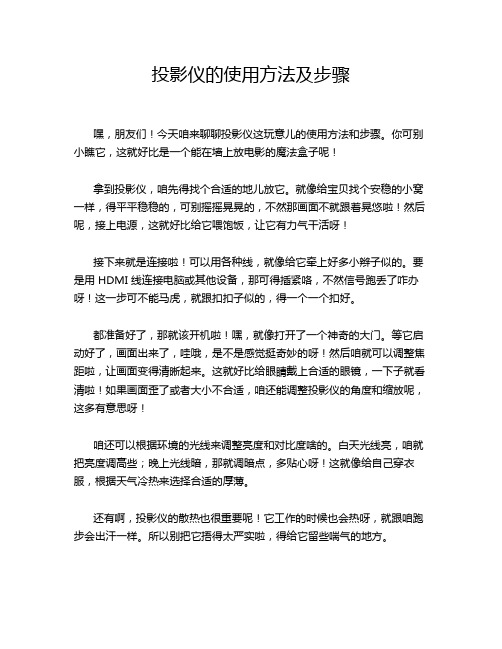
投影仪的使用方法及步骤嘿,朋友们!今天咱来聊聊投影仪这玩意儿的使用方法和步骤。
你可别小瞧它,这就好比是一个能在墙上放电影的魔法盒子呢!拿到投影仪,咱先得找个合适的地儿放它。
就像给宝贝找个安稳的小窝一样,得平平稳稳的,可别摇摇晃晃的,不然那画面不就跟着晃悠啦!然后呢,接上电源,这就好比给它喂饱饭,让它有力气干活呀!接下来就是连接啦!可以用各种线,就像给它牵上好多小辫子似的。
要是用 HDMI 线连接电脑或其他设备,那可得插紧咯,不然信号跑丢了咋办呀!这一步可不能马虎,就跟扣扣子似的,得一个一个扣好。
都准备好了,那就该开机啦!嘿,就像打开了一个神奇的大门。
等它启动好了,画面出来了,哇哦,是不是感觉挺奇妙的呀!然后咱就可以调整焦距啦,让画面变得清晰起来。
这就好比给眼睛戴上合适的眼镜,一下子就看清啦!如果画面歪了或者大小不合适,咱还能调整投影仪的角度和缩放呢,这多有意思呀!咱还可以根据环境的光线来调整亮度和对比度啥的。
白天光线亮,咱就把亮度调高些;晚上光线暗,那就调暗点,多贴心呀!这就像给自己穿衣服,根据天气冷热来选择合适的厚薄。
还有啊,投影仪的散热也很重要呢!它工作的时候也会热呀,就跟咱跑步会出汗一样。
所以别把它捂得太严实啦,得给它留些喘气的地方。
要是想让声音更好听,那就再接上音响呗。
那效果,简直了,就像在电影院一样!哎呀,你说这投影仪是不是挺好玩的呀!咱可以用它来看电影、看球赛、展示照片啥的,用处可多啦!就像一个万能的娱乐小助手。
总之呢,使用投影仪其实不难,只要咱细心点,多摆弄摆弄,很快就能掌握啦!大家赶紧去试试吧,让家里的墙变成一个大大的屏幕,享受那奇妙的视觉体验吧!怎么样,是不是心动啦?那就行动起来呀!。
投影仪操作规程
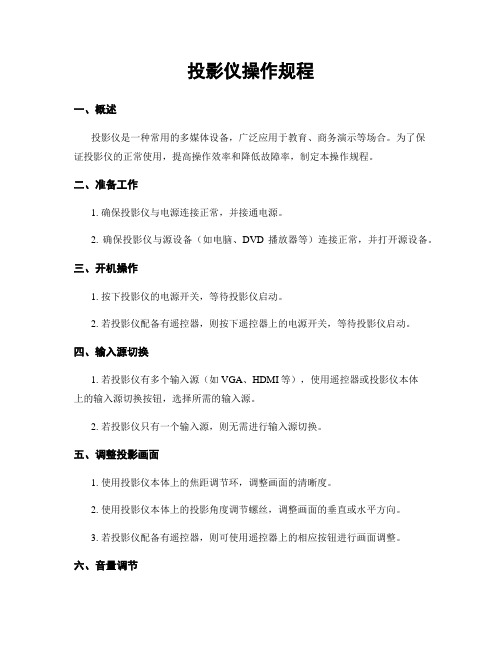
投影仪操作规程一、概述投影仪是一种常用的多媒体设备,广泛应用于教育、商务演示等场合。
为了保证投影仪的正常使用,提高操作效率和降低故障率,制定本操作规程。
二、准备工作1. 确保投影仪与电源连接正常,并接通电源。
2. 确保投影仪与源设备(如电脑、DVD播放器等)连接正常,并打开源设备。
三、开机操作1. 按下投影仪的电源开关,等待投影仪启动。
2. 若投影仪配备有遥控器,则按下遥控器上的电源开关,等待投影仪启动。
四、输入源切换1. 若投影仪有多个输入源(如VGA、HDMI等),使用遥控器或投影仪本体上的输入源切换按钮,选择所需的输入源。
2. 若投影仪只有一个输入源,则无需进行输入源切换。
五、调整投影画面1. 使用投影仪本体上的焦距调节环,调整画面的清晰度。
2. 使用投影仪本体上的投影角度调节螺丝,调整画面的垂直或水平方向。
3. 若投影仪配备有遥控器,则可使用遥控器上的相应按钮进行画面调整。
六、音量调节1. 使用投影仪本体上的音量调节按钮,调整投影仪的音量。
2. 若投影仪配备有遥控器,则可使用遥控器上的音量调节按钮进行音量调节。
七、关机操作1. 按下投影仪的电源开关,等待投影仪关闭。
2. 若投影仪配备有遥控器,则按下遥控器上的电源开关,等待投影仪关闭。
3. 在投影仪完全关闭后,拔掉电源插头。
八、常见问题及解决方法1. 无法开机:检查电源是否连接正常,确认电源插头是否插紧。
2. 无法显示画面:检查投影仪与源设备的连接是否正常,确认输入源是否选择正确。
3. 画面模糊:调整投影仪本体上的焦距调节环,使画面变得清晰。
4. 画面倾斜:调整投影仪本体上的投影角度调节螺丝,使画面变得水平或垂直。
5. 无声音:检查投影仪与音源设备的连接是否正常,确认音量是否调整到合适的位置。
九、维护保养1. 定期清洁投影仪的滤网,避免灰尘积累影响散热效果。
2. 避免长时间连续使用投影仪,以免过热损坏设备。
3. 注意投影仪的放置位置,避免阳光直射或靠近热源。
投影仪的使用方法

投影仪的使用方法投影仪是一种广泛应用在教育、商务、娱乐等领域的影像设备,它可以将图像或视频信号通过光学原理投射到屏幕或其他平面上,为用户带来更好的视觉体验。
下面是投影仪的使用方法:一、选择投影仪1.根据使用需求选择合适的投影仪类型,例如商务型、教育型或家用型等。
2.参考像素、亮度、对比度等技术参数,选择适合使用环境的投影仪。
3.留意视频输入接口,并确保其与使用设备的输出接口兼容。
二、设置投影仪1.将投影仪放置在水平稳定的位置上,确保其正对投影区域。
2.连接电源线,并确保电源插座正常供电。
3.根据需求,连接视频源设备,例如电脑、DVD播放器等,通过HDMI、VGA或其他接口进行连接。
4.打开投影仪电源开关,并按下电源按钮使其启动。
三、调整图像1.调节焦距,使投影的图像清晰锐利。
2.若有变形或扭曲现象,使用投影仪内置的垂直或水平矫正功能,调整图像形状。
3.调节投影区域的大小,通过投影仪的变焦功能来实现,或调整投影仪与投影面板的距离来改变投影比例。
4.根据环境亮度调节投影仪的亮度、对比度等参数,以获得更好的图像效果。
5.若投影面板不可调节,通过调整屏幕大小或投影区域来适应投影尺寸。
四、操作投影仪1.使用投影仪的遥控器或面板按钮进行操作,例如开机、关机、输入信号源切换等。
2.根据投影仪的菜单进行设置,例如调整亮度、对比度、投影模式等参数。
3.切换至不同的信号源,选择电脑、视频、音频等输入设备。
4.通过调节投影仪的音量控制,调整音频输出大小。
5.若需要,进行投影画面的冻结、缩放、黑屏等操作。
五、投影环境的注意事项1.投影区域要保证光线充足,避免阳光直射或强烈背光,以免影响图像质量。
2.投影区域的背景颜色尽量选择浅色,以提高投影图像的亮度和对比度。
3.避免在空气不流通的地方使用投影仪,以免影响散热和延长使用寿命。
4.定期清洁投影仪的过滤器和投影镜头,以保持图像的清晰度和亮度。
六、保养与存储1.在使用完毕后,及时关闭投影仪,等待其冷却后再移动或存放。
acto lcd projector6500投影仪说明书
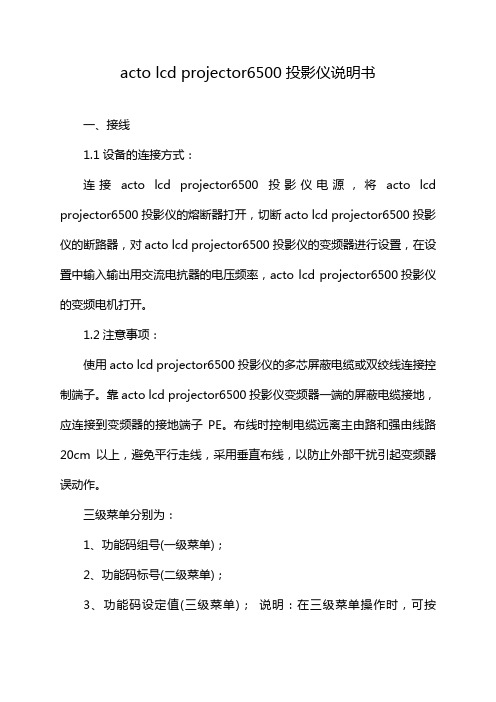
acto lcd projector6500投影仪说明书
一、接线
1.1设备的连接方式:
连接acto lcd projector6500投影仪电源,将acto lcd projector6500投影仪的熔断器打开,切断acto lcd projector6500投影仪的断路器,对acto lcd projector6500投影仪的变频器进行设置,在设置中输入输出用交流电抗器的电压频率,acto lcd projector6500投影仪的变频电机打开。
1.2注意事项:
使用acto lcd projector6500投影仪的多芯屏蔽电缆或双绞线连接控制端子。
靠acto lcd projector6500投影仪变频器一端的屏蔽电缆接地,应连接到变频器的接地端子PE。
布线时控制电缆远离主由路和强由线路20cm以上,避免平行走线,采用垂直布线,以防止外部干扰引起变频器误动作。
三级菜单分别为:
1、功能码组号(一级菜单);
2、功能码标号(二级菜单);
3、功能码设定值(三级菜单);说明:在三级菜单操作时,可按
PRG/ESC键或DATA/ENT键返回二级菜单。
两者的区别是:按DATA/ENT键将设定参数存入控制板,然后再返回二级菜单,并自动转移到下一个功能码;按PRG/ESC 键则直接返回二级菜单,不存储参数,并保持停留在当前功能码。
举例:将功能码 P1.01从00.00Hz更改设定为01.05Hz的示例。
投影仪的正确使用方法和步骤
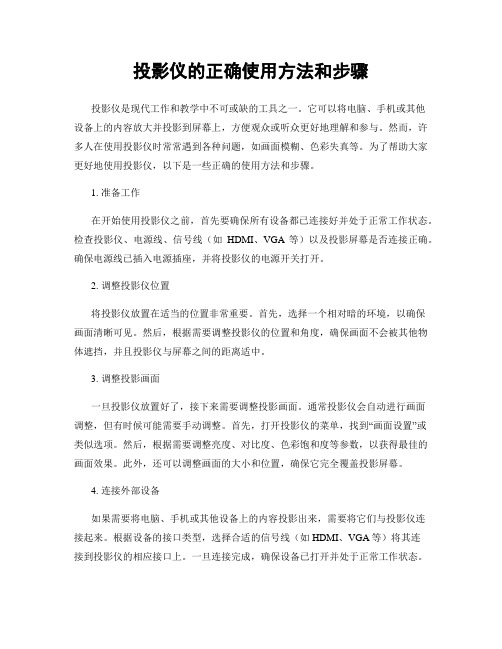
投影仪的正确使用方法和步骤投影仪是现代工作和教学中不可或缺的工具之一。
它可以将电脑、手机或其他设备上的内容放大并投影到屏幕上,方便观众或听众更好地理解和参与。
然而,许多人在使用投影仪时常常遇到各种问题,如画面模糊、色彩失真等。
为了帮助大家更好地使用投影仪,以下是一些正确的使用方法和步骤。
1. 准备工作在开始使用投影仪之前,首先要确保所有设备都已连接好并处于正常工作状态。
检查投影仪、电源线、信号线(如HDMI、VGA等)以及投影屏幕是否连接正确。
确保电源线已插入电源插座,并将投影仪的电源开关打开。
2. 调整投影仪位置将投影仪放置在适当的位置非常重要。
首先,选择一个相对暗的环境,以确保画面清晰可见。
然后,根据需要调整投影仪的位置和角度,确保画面不会被其他物体遮挡,并且投影仪与屏幕之间的距离适中。
3. 调整投影画面一旦投影仪放置好了,接下来需要调整投影画面。
通常投影仪会自动进行画面调整,但有时候可能需要手动调整。
首先,打开投影仪的菜单,找到“画面设置”或类似选项。
然后,根据需要调整亮度、对比度、色彩饱和度等参数,以获得最佳的画面效果。
此外,还可以调整画面的大小和位置,确保它完全覆盖投影屏幕。
4. 连接外部设备如果需要将电脑、手机或其他设备上的内容投影出来,需要将它们与投影仪连接起来。
根据设备的接口类型,选择合适的信号线(如HDMI、VGA等)将其连接到投影仪的相应接口上。
一旦连接完成,确保设备已打开并处于正常工作状态。
然后,按下投影仪遥控器上的“信号源”或类似按钮,选择正确的信号源,使投影仪能够接收到外部设备的信号。
5. 调整外部设备的显示设置为了获得最佳的投影效果,还需要调整外部设备的显示设置。
例如,对于电脑,可以通过更改分辨率、刷新率等参数来优化投影画面。
对于手机,可以调整屏幕亮度、投影模式等设置。
此外,还可以根据需要调整投影仪和外部设备的音频设置,以确保声音能够正确传输和播放。
6. 投影内容一旦所有设置都完成了,就可以开始投影内容了。
投影仪操作方法范文

投影仪操作方法范文投影仪是一种常见的多媒体设备,广泛应用于教育、商务和娱乐等领域。
正确地操作投影仪不仅可以保证其正常工作,还能提升用户的使用体验。
本文将介绍投影仪的操作方法及注意事项,帮助用户正确使用投影仪。
一、投影仪的基本操作方法1.连接电源:首先,将投影仪连接到电源插座,并确保电源开关处于关闭状态。
2.连接信号源:将计算机、DVD播放器或其他视频设备通过VGA、HDMI或其他接口连接到投影仪。
确保信号源和投影仪的接口类型匹配。
3.打开电源:打开投影仪的电源开关,等待其启动。
通常,投影仪会发出嘟嘟声并显示启动画面。
4.调整投影画面:通过调整投影仪的焦距、变焦和垂直角度等参数来调整投影画面。
不同型号的投影仪可能有不同的调整方式,请参考投影仪的操作手册。
5.选择输入信号源:使用投影仪的遥控器或面板上的按键,选择正确的输入信号源。
通常,投影仪会自动检测到已连接的信号源,但在一些情况下可能需要手动选择。
6.调整画面大小和位置:投影仪通常具有放大、缩小、上下左右移动等功能,可以通过遥控器或面板上的按键进行调整,以使画面大小和位置适合投影区域。
7.调整亮度和对比度:根据实际需要,通过投影仪的亮度和对比度调节功能,调整画面的明亮度和清晰度。
8.播放媒体内容:将需要播放的媒体内容通过信号源输入到投影仪,然后通过信号源设备的操作界面或遥控器控制播放。
9.关闭投影仪:播放完毕后,关闭投影仪的电源开关,并断开电源和信号源的连接。
二、投影仪的注意事项1.避免长时间连续使用:长时间连续使用会使投影仪的灯泡过热,降低寿命。
建议每隔一段时间关闭投影仪,让其冷却一会儿。
2.注意投影距离和画面大小:不同型号的投影仪对应的投影距离和画面大小有一定要求,请确保按照投影仪的要求设置。
3.避免遮挡投影区域:在使用投影仪时,要确保投影区域没有遮挡物,以免影响画面的显示效果。
4.注意环境光线:投影仪对环境光线敏感,过强的环境光线会降低画面的清晰度和对比度。
投影仪怎么使用
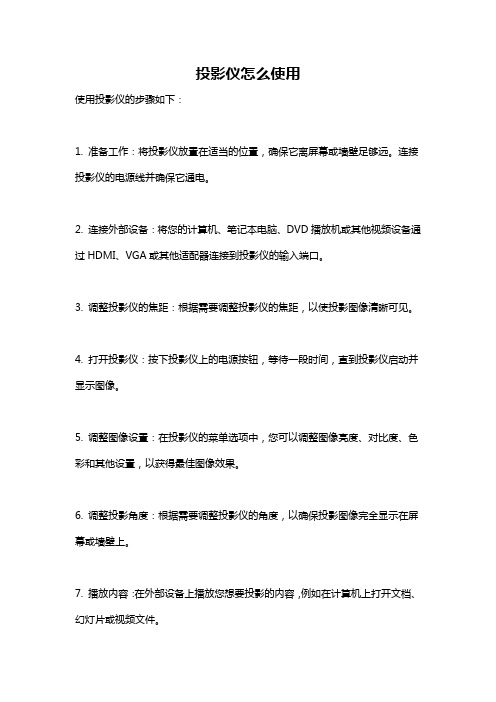
投影仪怎么使用
使用投影仪的步骤如下:
1. 准备工作:将投影仪放置在适当的位置,确保它离屏幕或墙壁足够远。
连接投影仪的电源线并确保它通电。
2. 连接外部设备:将您的计算机、笔记本电脑、DVD播放机或其他视频设备通过HDMI、VGA或其他适配器连接到投影仪的输入端口。
3. 调整投影仪的焦距:根据需要调整投影仪的焦距,以使投影图像清晰可见。
4. 打开投影仪:按下投影仪上的电源按钮,等待一段时间,直到投影仪启动并显示图像。
5. 调整图像设置:在投影仪的菜单选项中,您可以调整图像亮度、对比度、色彩和其他设置,以获得最佳图像效果。
6. 调整投影角度:根据需要调整投影仪的角度,以确保投影图像完全显示在屏幕或墙壁上。
7. 播放内容:在外部设备上播放您想要投影的内容,例如在计算机上打开文档、幻灯片或视频文件。
8. 关闭投影仪:在使用完毕后,按下投影仪上的电源按钮关闭它,并断开电源线。
请注意,不同品牌和型号的投影仪可能有些许差异,因此在使用之前最好阅读投影仪的用户手册或参考品牌/型号特定的操作指南。
ACTO投影仪使用方法

ACTO投影仪使用方法
开启方法:
1、将会议室西北角下方的黑色电源插头插入墙面插座内。
2、将会议室东北角下方的白色幕布插头插入墙面插座内。
3、按下幕布开关“=”号键,幕布会自动降落至合适的位置。
4、投影仪下方电源指示灯会常亮(红色)表示投影仪通电,工作
正常,可以开启。
5、利用遥控器对准投影仪按下红色按钮电源键,此时投影仪会自
己预热开启,等待开机10秒左右,会将画面投射到幕布上。
6、将办公桌下方的VGA高清插头与笔记本相连接,按住笔记本
键盘上的“Fn+屏幕切换键”,切换一次是幕布显示画面,切换两次是笔记本与幕布显示效果同步。
关闭方法:
1、利用遥控器对准投影仪按下红色按钮电源键,此时投影仪正常
关闭,并进行散热处理。
2、拔掉与笔记本相连接的VGA高清插头,放回办公桌下方。
3、按动幕布开关“-”号键,幕布会自动升起至初始位置,并将下方
的白色电源插头拔掉,进行断电。
4、将会议室西北角下方的黑色电源插头拔掉,进行断电。
5、拔掉总电源的前提是投影仪自动散热完成后,方可拔掉,切不
可提前进行,容易对投影仪造成损坏。
投影仪使用方法
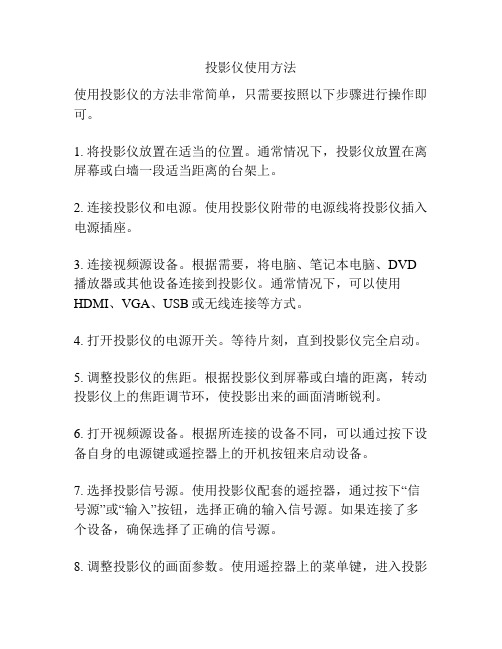
投影仪使用方法使用投影仪的方法非常简单,只需要按照以下步骤进行操作即可。
1. 将投影仪放置在适当的位置。
通常情况下,投影仪放置在离屏幕或白墙一段适当距离的台架上。
2. 连接投影仪和电源。
使用投影仪附带的电源线将投影仪插入电源插座。
3. 连接视频源设备。
根据需要,将电脑、笔记本电脑、DVD 播放器或其他设备连接到投影仪。
通常情况下,可以使用HDMI、VGA、USB或无线连接等方式。
4. 打开投影仪的电源开关。
等待片刻,直到投影仪完全启动。
5. 调整投影仪的焦距。
根据投影仪到屏幕或白墙的距离,转动投影仪上的焦距调节环,使投影出来的画面清晰锐利。
6. 打开视频源设备。
根据所连接的设备不同,可以通过按下设备自身的电源键或遥控器上的开机按钮来启动设备。
7. 选择投影信号源。
使用投影仪配套的遥控器,通过按下“信号源”或“输入”按钮,选择正确的输入信号源。
如果连接了多个设备,确保选择了正确的信号源。
8. 调整投影仪的画面参数。
使用遥控器上的菜单键,进入投影仪的设置菜单,根据需要调整画面的亮度、对比度、色彩等参数来使投影效果更好。
9. 开始投影。
按下遥控器上的“投影”或“开始”按钮,投影仪将开始将信号源设备的画面投射到屏幕或白墙上。
10. 调整画面位置和大小。
根据需要,使用遥控器上的方向键或图像调整键来移动投影画面的位置和大小,直到满意为止。
11. 关闭投影。
使用遥控器上的电源键或投影仪本身的电源开关,关闭投影仪。
确保投影仪冷却后再拔出电源插头。
需要注意的是,使用投影仪时要避免暴露在潮湿、高温或尘埃较多的环境中,以免对投影仪造成损坏。
此外,使用投影仪时要注意投影时的光线条件,尽量选择较暗的环境来获得更佳的投影效果。
投影仪操作规程

投影仪操作规程引言概述:投影仪作为一种常见的多媒体设备,广泛应用于教育、商务和娱乐等领域。
正确操作投影仪不仅可以保证其正常工作,还能提高使用效果和寿命。
本文将详细介绍投影仪的操作规程,以帮助用户正确、高效地使用投影仪。
正文内容:1. 准备工作1.1 确认投影仪的位置:选择一个稳定平整的位置,远离热源和阳光直射,以免影响投影效果和设备寿命。
1.2 连接电源和信号源:将投影仪的电源线插入电源插座,并连接合适的信号源,如电脑、DVD播放器或移动设备。
2. 开机与关机2.1 开机步骤:2.1.1 检查电源:确保投影仪的电源线已插好,并接通电源。
2.1.2 打开电源开关:通常投影仪上有一个电源开关,将其打开。
2.1.3 等待启动:投影仪会进行自检和启动过程,等待其启动完成。
2.1.4 调整焦距和画面:通过调节投影仪的焦距和画面大小,使其适应投影环境。
2.2 关机步骤:2.2.1 按下电源按钮:通常投影仪上有一个电源按钮,长按该按钮,直到投影仪关闭。
2.2.2 等待冷却:关闭投影仪后,应等待一段时间以使其冷却,然后再拔掉电源线。
3. 投影设置3.1 调整投影画面:根据实际需求,通过投影仪的菜单或遥控器上的调整按钮,调整画面的亮度、对比度、色彩等参数,以获得最佳的投影效果。
3.2 校正投影角度:使用投影仪上的调整按钮或脚架,调整投影仪的角度,使画面垂直、水平并且清晰。
3.3 设置投影模式:根据投影环境的不同,选择合适的投影模式,如正常模式、电影模式、游戏模式等,以优化画面效果。
4. 使用注意事项4.1 避免过度使用:长时间连续使用投影仪可能会导致其过热,建议每隔一段时间关闭一次,以便冷却。
4.2 防止灰尘进入:定期清理投影仪的滤网和镜头,防止灰尘积累影响投影效果。
4.3 注意信号源:保持信号源的稳定性,避免信号干扰或断开连接,以免影响投影效果。
5. 故障排除5.1 无法开机:检查电源线是否插好,电源是否通电,电源开关是否打开。
投影仪怎么使用投影仪使用注意事项介绍

投影仪怎么使用投影仪使用注意事项介绍现在投影仪的应用非常的广泛,在一些公司或者是学校这些场所中,投影仪也是非常容易见到的。
那么如何使用投影仪呢!接下来小编就具体为大家介绍一下使用投影仪的方法,以供大家进行了解。
第一点:前期准备与了解首先在使用投影的时候,一定要对它的构造进行一定的了解,清楚投影仪的开关位置以及连接电源线的位置。
之后需要将幕布放下来,这个步骤要注意的是,当我们向下按开关的时候幕布则会下降,当我们把开关向上的时候,幕布则会上升。
当幕布的开关处于停止状态的时候,那么幕布则会停止运行。
第二点:投影仪的具体使用方法1、我们第一步需要打开投影柜,之后需要调节投影仪与幕布的距离,一般来说,距离控制在1.5米到两米左右,这个步骤可以根据大家自己的实际操作进行调节。
2、之后需要将投影仪接通电源,这一步也要注意在接通电源的时候,一定要检查所有的操作开关都是处于关闭状态,否则会出现投影仪不正常工作的现象。
3、第三步,我们需要调整投影仪上边的反射镜,以及调焦旋钮和色边调整旋钮,直到幕布显示出比较清晰的画面。
4、当投影仪使用结束以后,需要关闭它的开关,之后需要将防尘盖盖好,把投影仪的电线收入在投影柜中。
第三点:投影仪使用注意事项1、在使用投影仪的时候,最好保证投影柜上没有任何其他的东西。
2、在投影仪运行过程中,千万保证不能有任何东西阻挡投影仪的进出风口。
3、投影仪的光学部件是比较重要的,所以在使用的时候,一定要避免一些坚硬的物质去碰触这些东西,从而保证它的使用寿命。
4、在使用投影仪的时候,为了保证能够出现更好的清晰图像,一定要在工作环境中进行遮光。
5、要定期的对投影仪进行擦拭,进行一定的保养及护理,可以选择用干毛巾轻轻的擦拭,从而增强投影仪的使用寿命。
其实投影仪的使用方法比较简单,当然市场上的投影仪类型也比较多,它们的使用方法有一定的差别。
大家在使用投影仪之前,还是要仔细阅读说明书,之后再进行操作。
上一篇:如何设置无线路由?设置无线路由器的步骤介绍下一篇:海德堡印刷机维修方法及常见故障。
acto投影机使用说明书

电脑输入 . . . . . . . . . . . . . . . 25
输入源选择(VGA 1/VGA 2) 电脑系统选择 自动电脑调整 手动电脑调整 图像模式选择 画面调整 屏幕尺寸调整 输入源选择(视频,S 端子,色差分量) 视频系统选择 图像模式选择 画面调整 屏幕尺寸调整 设置 输入源信息显示 警告指示灯 清洁防尘网 重设防尘网计数 盖好镜头盖 清洁投影镜头 清洁投影机机壳 灯泡更换 更换灯泡型号 故障检测 指示灯和投影机状态 兼容电脑规格 工控代码 技术规格 端子配置 密码备忘录 外形尺寸 25 26 27 28 29 30 31 32 33 34 35 36 37 46 47 48 48 49 49 49 50 51 52 55 56 56 57 58 58 59
侧面和顶部
20cm 0.7’(20cm)
背面
1m
50cm
1m
注意
电击危险 请勿打开
注意: 为了避免电击危险,请勿拆下机壳(或后盖)。除 了更换灯泡外,用户不可自行对其他内部部件进行 维修。如需维修,请求助于有资格的维修人员。
– 切勿覆盖投影机的通风口。散热不良将缩短投影机的使 用寿命,并且会导致危险。 – 如果长期不使用投影机,请拔下交流电源插头。 – 由于液晶面板的特性,请勿长时间投影同一图像,否则 面板上可能会有残留的图像。
安装 . . . . . . . . . . . . . . . . . . 12
基本操作 . . . . . . . . . . . . . . . . 17
商标
本手册中各个公司或产品的名称为各个公司的商标或注册商标。
PLC.indd 3 2009-10-28 8:48:49
致用户
投影仪的使用方法

投影仪的使用方法投影仪是一种广泛应用于会议、教学和娱乐场合的设备,它能够将图像或视频投射到屏幕或墙壁上,为观众提供更加清晰、生动的视觉体验。
然而,对于许多人来说,投影仪的使用方法可能并不是很清楚。
在本文中,我们将详细介绍投影仪的使用方法,希望能够帮助您更好地使用这一设备。
1. 准备工作。
在开始使用投影仪之前,首先需要进行一些准备工作。
首先,确保投影仪的电源线已经插入电源插座,并且投影仪与要投影的设备(如电脑、DVD播放器等)已经连接好。
另外,还需要准备一块白色的屏幕或者一面干净的墙壁作为投影画面的背景。
2. 打开投影仪。
接下来,按下投影仪的电源按钮,等待投影仪启动。
在投影仪启动的过程中,可能会发出一些噪音,这属于正常现象,不必过于担心。
等待片刻,直到投影仪的指示灯变为稳定的绿色,表示投影仪已经准备就绪。
3. 调整投影画面。
一般来说,投影仪会自动进行画面的调整,但有时候也需要手动进行一些调整。
首先,调整投影仪与投影屏幕的距离和角度,确保投影画面能够完整地显示在屏幕上。
然后,通过投影仪上的焦距调节按钮,调整画面的清晰度,直到画面变得清晰锐利为止。
4. 选择投影信号源。
现在,您需要选择投影信号源,即确定要从哪个设备上获取投影画面。
一般来说,投影仪会有多个输入接口,如HDMI、VGA、USB 等,您需要根据实际情况选择合适的输入接口,并将设备与投影仪进行连接。
然后,在投影仪的菜单中选择相应的信号源,等待片刻,画面就会自动显示出来。
5. 调整画面参数。
一般来说,投影仪的菜单中会有一些参数可以进行调整,如亮度、对比度、色彩等。
您可以根据实际情况,调整这些参数,以获得最佳的视觉效果。
另外,如果需要进行横向或纵向的翻转,也可以在菜单中进行相应的设置。
6. 关闭投影仪。
在使用完投影仪之后,需要按下投影仪的电源按钮,将其关闭。
在关闭投影仪之前,最好先将投影信号源断开,以免造成设备损坏。
等待片刻,直到投影仪的指示灯完全熄灭,表示投影仪已经完全关闭。
投影仪操作说明方法及注意事项
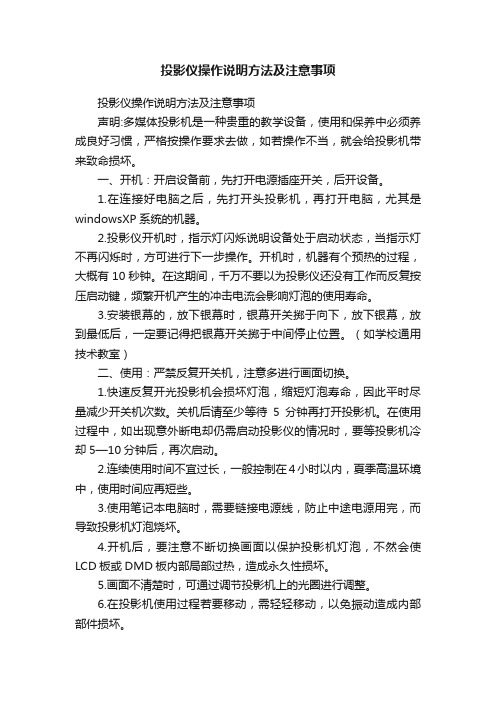
投影仪操作说明方法及注意事项投影仪操作说明方法及注意事项声明:多媒体投影机是一种贵重的教学设备,使用和保养中必须养成良好习惯,严格按操作要求去做,如若操作不当,就会给投影机带来致命损坏。
一、开机:开启设备前,先打开电源插座开关,后开设备。
1.在连接好电脑之后,先打开头投影机,再打开电脑,尤其是windowsXP系统的机器。
2.投影仪开机时,指示灯闪烁说明设备处于启动状态,当指示灯不再闪烁时,方可进行下一步操作。
开机时,机器有个预热的过程,大概有10秒钟。
在这期间,千万不要以为投影仪还没有工作而反复按压启动键,频繁开机产生的冲击电流会影响灯泡的使用寿命。
3.安装银幕的,放下银幕时,银幕开关掷于向下,放下银幕,放到最低后,一定要记得把银幕开关掷于中间停止位置。
(如学校通用技术教室)二、使用:严禁反复开关机,注意多进行画面切换。
1.快速反复开光投影机会损坏灯泡,缩短灯泡寿命,因此平时尽量减少开关机次数。
关机后请至少等待5分钟再打开投影机。
在使用过程中,如出现意外断电却仍需启动投影仪的情况时,要等投影机冷却5—10分钟后,再次启动。
2.连续使用时间不宜过长,一般控制在4小时以内,夏季高温环境中,使用时间应再短些。
3.使用笔记本电脑时,需要链接电源线,防止中途电源用完,而导致投影机灯泡烧坏。
4.开机后,要注意不断切换画面以保护投影机灯泡,不然会使LCD板或DMD板内部局部过热,造成永久性损坏。
5.画面不清楚时,可通过调节投影机上的光圈进行调整。
6.在投影机使用过程若要移动,需轻轻移动,以免振动造成内部部件损坏。
附:投影机使用误区:①开大会时,长时间固定一个标题投影在大屏幕上。
②上课提前0.5小时开机并固定一个画面不动。
③上课中间固定一个画面超过15分钟不切换画面。
④下课后忘记关闭多媒体投影机。
三、关机:关闭设备,先关闭各设备电源,等投影机自动冷却再后关闭插座电源,用遥控器关闭电源(键),指示灯不闪烁时才能关闭投影仪。
- 1、下载文档前请自行甄别文档内容的完整性,平台不提供额外的编辑、内容补充、找答案等附加服务。
- 2、"仅部分预览"的文档,不可在线预览部分如存在完整性等问题,可反馈申请退款(可完整预览的文档不适用该条件!)。
- 3、如文档侵犯您的权益,请联系客服反馈,我们会尽快为您处理(人工客服工作时间:9:00-18:30)。
ACTO投影仪使用方法
开启方法:
1、将会议室西北角下方的黑色电源插头插入墙面插座内。
2、将会议室东北角下方的白色幕布插头插入墙面插座内。
3、按下幕布开关“=”号键,幕布会自动降落至合适的位置。
4、投影仪下方电源指示灯会常亮(红色)表示投影仪通电,工作
正常,可以开启。
5、利用遥控器对准投影仪按下红色按钮电源键,此时投影仪会自
己预热开启,等待开机10秒左右,会将画面投射到幕布上。
6、将办公桌下方的VGA高清插头与笔记本相连接,按住笔记本
键盘上的“Fn+屏幕切换键”,切换一次是幕布显示画面,切换两次是笔记本与幕布显示效果同步。
关闭方法:
1、利用遥控器对准投影仪按下红色按钮电源键,此时投影仪正常
关闭,并进行散热处理。
2、拔掉与笔记本相连接的VGA高清插头,放回办公桌下方。
3、按动幕布开关“-”号键,幕布会自动升起至初始位置,并将下方
的白色电源插头拔掉,进行断电。
4、将会议室西北角下方的黑色电源插头拔掉,进行断电。
5、拔掉总电源的前提是投影仪自动散热完成后,方可拔掉,切不
可提前进行,容易对投影仪造成损坏。
